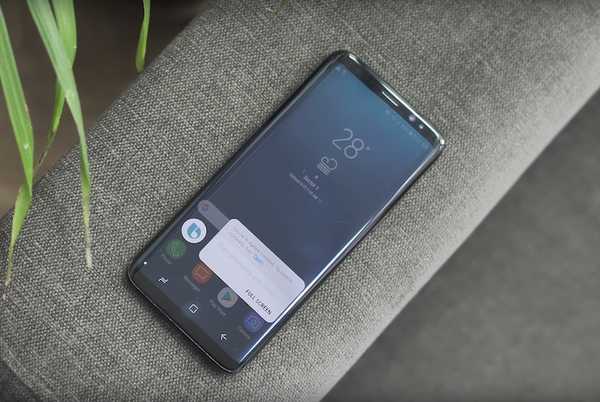
Simon Gallagher
0
2429
90
Když společnost Samsung spustila Bixby Voice, postavili jsme se proti nejlepším hlasovým asistentům na trhu. Po testování jsme zjistili, že Bixby Voice nebyl tak nekompetentní, jak to považoval technický svět. Když došlo na ovládání rozhraní vašeho smartphonu, Bixby porazil Google Assistant i Siri ruce dolů. Od té doby jsme psali mnoho článků, které se týkají nejlepších Bixby příkazů, které můžete použít, abyste z tohoto hlasového asistenta vytěžili maximum. Příběh však nekončí. Kromě úžasných příkazů existují i různé tipy a triky, které vám pomohou při používání Bixby jako profesionála. Pokud jste tak fascinováni Bixby jako my, tady je 15 nejlepších tipů a triků Bixby:
Nejlepší tipy a triky pro Bixby, které můžete použít
Poznámka: Vyzkoušel jsem všechny tipy a triky pro Bixby na naší Galaxy S8, ale ty by měly fungovat na Galaxy S8 +, stejně jako na Note 8.
1. Povolte rozšířené rozpoznávání hlasu
Než začnete používat Bixby Voice, je dobré jej kalibrovat, aby lépe rozuměl vašemu hlasu a akcentu. Děláme to tak, že povolíme rozšířené nastavení rozpoznávání hlasu. Udělat to, přejděte na domovskou stránku Bixby stiskem tlačítka Bixby nebo přejetím zleva doprava na domovské obrazovce. Tady klepněte na nabídku se třemi tečkami a poté klepněte na „Nastavení“.
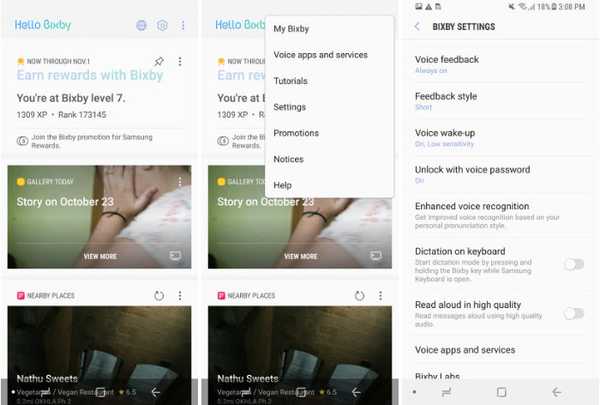
Nyní, přejděte dolů a vyhledejte „Vylepšené rozpoznávání hlasu“ a klepněte na něj, a potom klepněte na „Zaznamenat svou výslovnost“. Zde uvidíte seznam vět, které budete muset nahlas přečíst, aby Bixby mohl získat představu o vašem vzoru řeči. Až to uděláte, Bixby vás pochopí mnohem lépe než dříve.
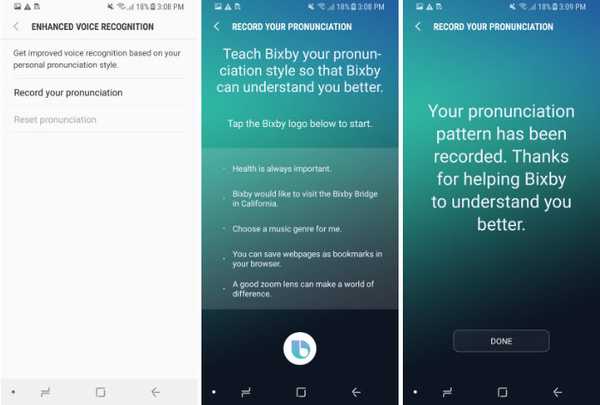
2. Jako překladač použijte Bixby Vision
Bixby není jen váš průměrný hlasový asistent. Je také dodáván s různými vestavěnými funkcemi, které mu dodávají extra sílu. Jednou z těchto funkcí je Bixby Vision. Každý ví, že Bixby Vision může naskenovat objekt a ukázat vám různé související výsledky z internetu (přesto je to stále zasaženo a chybí), ale věděli jste, že můžete také používat překladatele jako Bixby Vision? No, můžeš. Prostě spusťte fotoaparát a stiskněte tlačítko Bixby vision. Nyní přejděte na text, který chcete přeložit, a poté vyberte možnost Text.
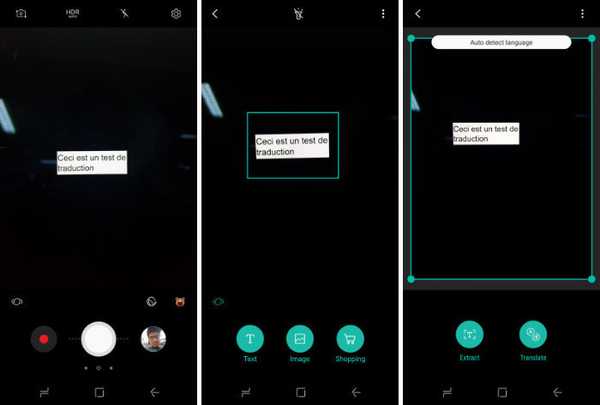
Nyní jen vyberte tlačítko „Přeložit“ a přejeďte prstem po textu, který chcete přeložit, a Bixby vám text přeloží. Dovolte mi, abych řekl jako první, že to není tak intuitivní jako Google Translate, ale když vidím, že to ve skutečnosti funguje, naplní mě nadějí na budoucnost Bixby..
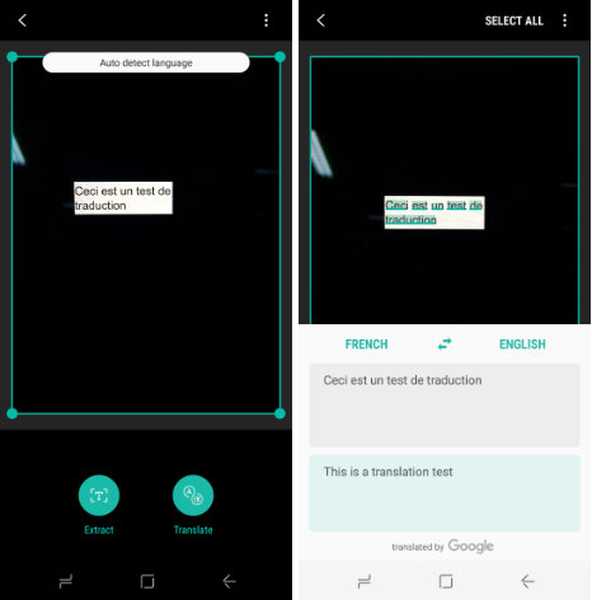
3. Pomocí Bixby Vision extrahujte text z fotografií
Kromě překladů můžete také použít Bixby Vision pro extrahování textů z obrázků. Tento proces je velmi podobný tomu, který jsme právě viděli. Spusťte fotoaparát -> klepněte na Bixby Vision -> namiřte na obrázek -> vyberte možnost textu.
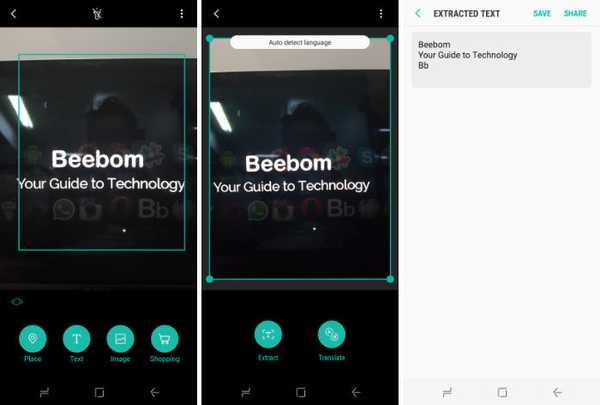
Tady, klepněte na tlačítko „Extrahovat“. Na obrázku níže můžete vidět, jak dobrý je Bixby při extrahování textů z obrázků. Byl jsem odfouknut tím, že dokonce extrahoval text, který téměř mizel v pozadí. To fungovalo mnohem lépe, než jsem čekal.
4. Zveřejněte fotografie přímo na sociálních médiích
Pomocí Bixby můžete také sdílet fotografie nebo snímky obrazovky přímo na sociální média. Stačí použít příkaz, “Ahoj Bixby, poslat moji poslední fotku na Instagram„. Pokud jste již v aplikaci galerie a uvidíte fotku, kterou chcete zveřejnit, řekněte: „Ahoj Bixby, poslat tuto fotku na Facebook„. Můžete dokonce použít složitý příkaz, například: „Ahoj Bixby, pořídit snímek obrazovky a zveřejnit ho na Twitteru“ nebo „Ahoj Bixby, vezměte si selfie a zveřejněte jej na Instagramu„. S těmito příkazy v ruce budete okamžitě zveřejňovat obrázky na sociálních médiích.
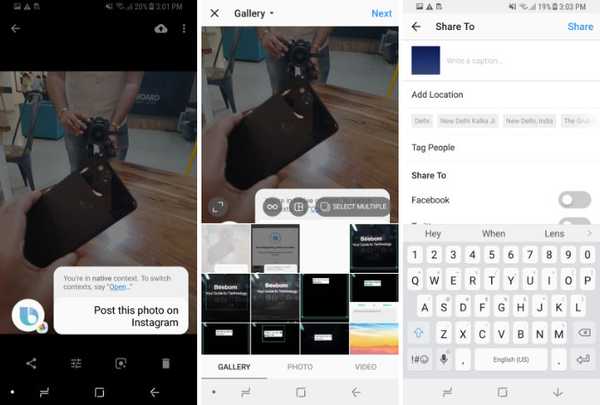
5. Diktujte zprávy pomocí Bixby
Bixby můžete také použít k diktování zpráv, abyste je nemuseli psát. Chcete-li to provést, přejděte na stránku Nastavení Bixby stejným způsobem jako v předchozím tipu (Bixby Home -> 3-bodové menu -> Nastavení), a pak přejděte dolů a vyhledejte „Diktát na klávesnici“ a pak to povolit. Nyní, kdykoli je vyvolána klávesnice, můžete pomocí Bixby diktovat své zprávy. Prostě stiskněte a podržte tlačítko Bixby a začněte diktovat vaši zprávu.
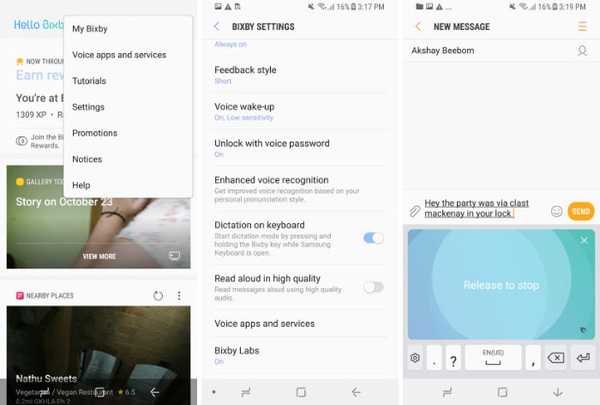
6. Zapněte vyhledávání e-mailů
Bixby usnadňuje vyhledávání e-mailů od konkrétní osoby nebo e-mailu. Jen říct, "Ahoj Bixby, prohledávejte e-maily od “A zobrazí se všechny e-maily, které splňují vaše vyhledávací kritéria. Pěkně elegantní, pokud se mě zeptáte.
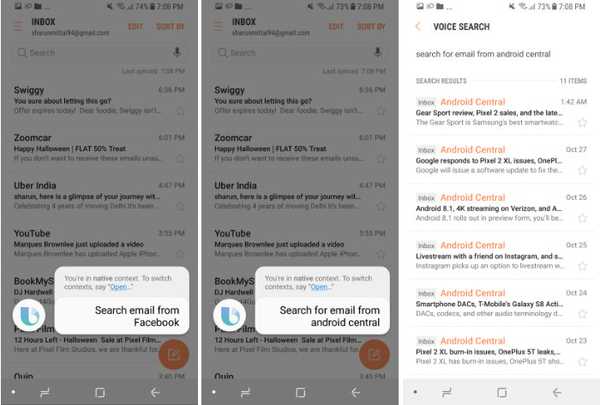
7. Zkontrolujte svou historii Bixby
Pokud chcete vidět historii všech vašich příkazů, můžete to udělat docela snadno. Tento trik se hodí zvláště, když jste zapomněli na příkaz a chcete zjistit, co to bylo. Jen tak přejděte na domovskou stránku Bixby a poté klepněte na nabídku se třemi tečkami. Tady klepněte na „My Bixby“ a poté klepněte na „Zobrazit vaši aktivitu s Bixby“ a najdete historii své interakce s Bixby. Historie je uspořádána chronologicky a můžete posouvat dolů a najít všechny předchozí příkazy.
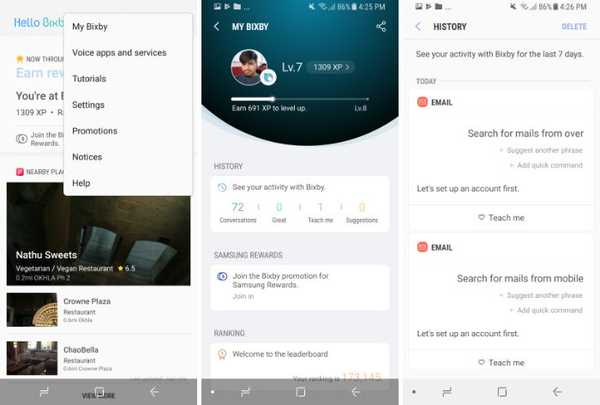
8. Rychlé příkazy pro nastavení
Už jsme hovořili o tom, jak se rychlé příkazy mohou hodit. V podstatě můžete nastavit klíčové slovo a řetězec příkazů, které mají jít s it. Kdykoli řeknete toto klíčové slovo společnosti Bixby, provede všechny příkazy spojené s touto klávesnicí. Například můj rychlý příkaz, „Ahoj Bixby, jsem doma“ zakáže mobilní data, povolí WiFi atd. Kliknutím na odkaz zobrazíte podrobný návod, který ukazuje, jak můžete nastavit rychlé příkazy pomocí Bixby.
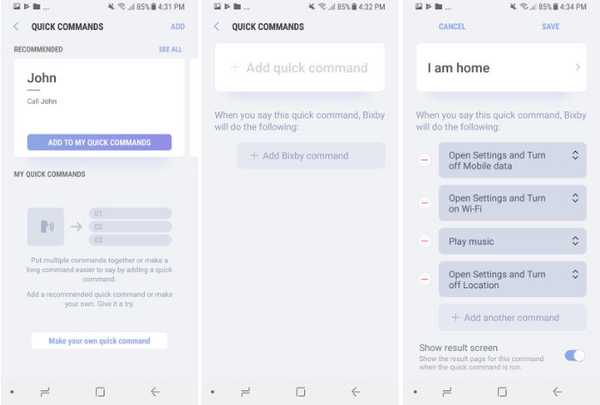
9. Nastavte jedinečné hlasové heslo
Nejlepší část o používání Bixby je, že vám umožní jít zcela hands-free. Jediným problémem, který nastane, je, když je telefon uzamčen, protože se budete muset do telefonu autentizovat. Řešení, Bixby, také nabízí řešení. Můžeš nastavit jedinečné hlasové heslo pro scénáře, kdy nelze zařízení odemknout rukama. Chcete-li nastavit hlasové heslo, přejděte na stránku Nastavení Bixby (Bixby Home -> 3-dot menu -> Nastavení) a přejděte dolů a vyhledejte „Odemknout pomocí hlasového hesla“. Klepněte na něj a poté ověřte svůj aktuální PIN nebo otisk prstu. Zde jej zapněte klepnutím na přepínač v pravém horním rohu.
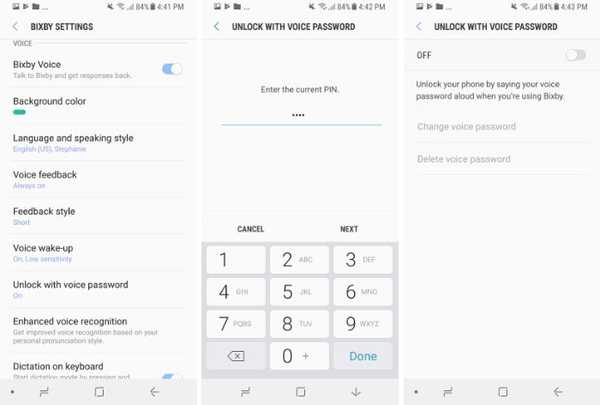
Nyní, postupujte podle pokynů na obrazovce a nastavte heslo. V zásadě musíte nastavit jedinečné hlasové heslo a poté přečíst 2-3 věty, aby Bixby mohl získat kontext vašeho hlasu. Měli byste však pamatovat na to, že rozpoznávání hlasu lze snadno oklamat, takže jej nepoužívejte vždy. Uchovávejte heslo v tajnosti a poté je používejte, pouze pokud to opravdu potřebujete.
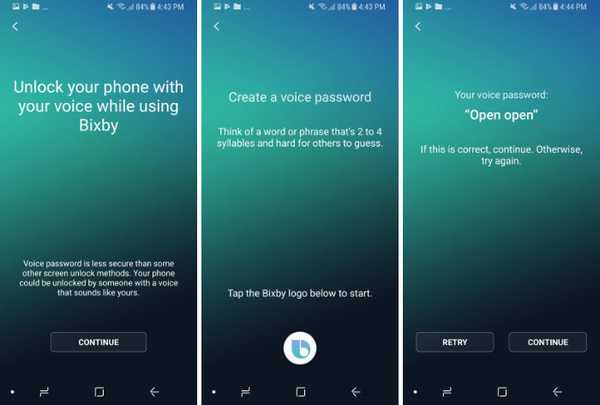
10. Snadno přejděte do nouzového režimu
Tohle je docela snadné. Pokud vaše zařízení nefunguje správně a máte s ním podezření na nějaký problém, můžete jej v nouzovém režimu restartovat a přijít na to. Bixby to dělá pro vás opravdu snadno. Jen říct, "Ahoj Bixby, vstup do nouzového režimu“A dostanete se na stránku, kde se zobrazí tlačítko pro restartování telefonu v nouzovém režimu.

11. Uložte své parkovací místo
Řekněte mi, jestli se vám to také stane. Jdete navštívit místo, někam zaparkovat své auto a pak na něj úplně zapomenout a strávit ho půl hodiny hledáním. S Bixby si můžete uložit své parkovací místo, což vám ušetří čas při hledání automobilu. Jen říct, "Ahoj Bixby, zapamatuj si moje parkoviště“A bude si to pamatovat pro vás. Když je čas najít své auto, řekněte: „Ahoj Bixby, kde jsem zaparkoval auto“A ukáže vám, kde.
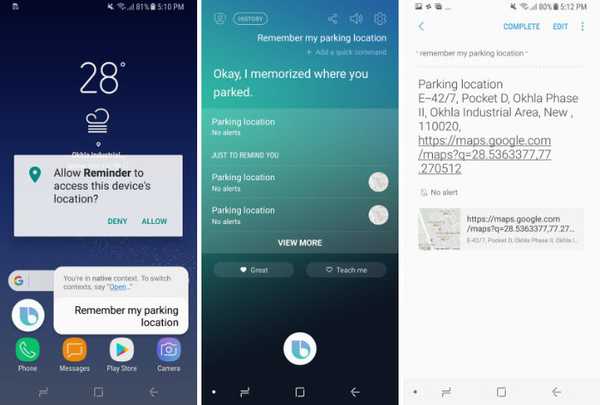
12. Naskenujte QR kód
Skenování QR kódu je něco, co průměrný člověk dělá velmi zřídka. Stahování samostatné aplikace se proto zdá příliš moc, zejména když víte, že existuje vysoká pravděpodobnost, že zapomenete název aplikace, kterou jste stáhli, když budete muset příště skenovat QR kód. No, s Bixbym nemusíte nic dělat. Jen říct, "Ahoj Bixby, naskenuj QR kód“A nasměrujte fotoaparát na skenování.
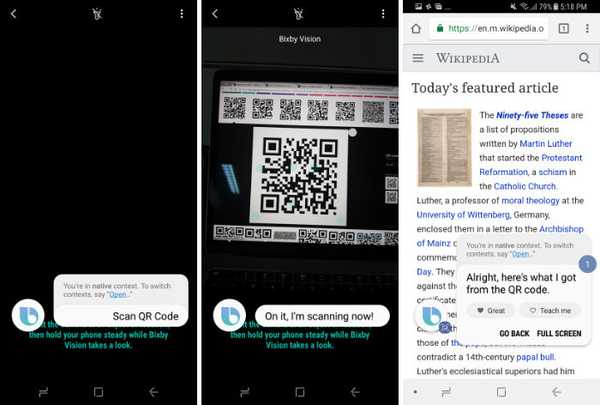
13. Optimalizujte výkon svého smartphonu
Bixby můžete použít k optimalizaci výkonu smartphonu pomocí jediného příkazu. Jen říct, "Ahoj Bixby, optimalizuj můj telefon“A Bixby bude vymazat mezipaměť, uvolnit RAM, vymazat dočasnou paměť a další pro optimalizaci telefonu. Je to opravdu užitečný příkaz, jak zrychlit telefon, pokud se vám zdá pomalý. Zpravidla byste měli tento příkaz používat jednou týdně, abyste mohli telefon bez problémů provozovat.

14. Vstupte do sekce Otázky a odpovědi
Zatímco Bixby je skvělý při řešení požadavků souvisejících se smartphony, není to tak skvělé při online dotazech, alespoň ne tak dobré jako Siri nebo Google Assistant. Můžete však zlepšit výkon online dotazů společnosti Bixby tím, že řeknete Bixby, aby se zapojila do Q&A relace. Jen říct, "Ahoj Bixby, otevřené Q&A zasedání“A poté zeptejte všechny své otázky.
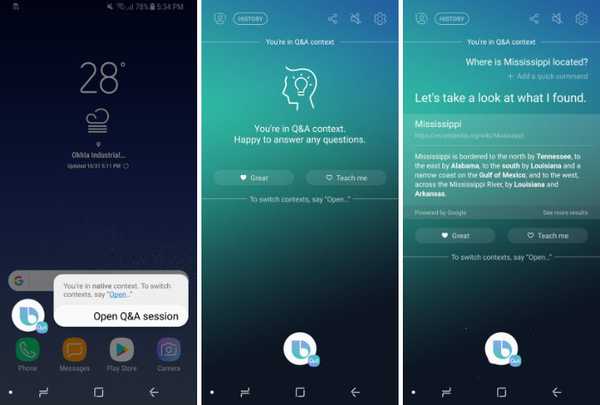
15. Zakažte hlasovou zpětnou vazbu
Pokud jste už dříve používali Bixby, musíte to vědět po provedení vašich příkazů, asistent vám dává hlasitou a jasnou hlasovou zpětnou vazbu. Nicméně se mi to nelíbí, a proto to vždy nechávejte. Pokud se vám také nelíbí hlasová zpětná vazba, můžete ji deaktivovat na stránce Nastavení Bixby (Bixby Home -> 3-dot menu -> Nastavení) a poté přejděte dolů a vyhledejte nastavení „Hlasová zpětná vazba. Klepněte na něj a poté na „Vypnuto“, abyste hlasovou zpětnou vazbu vypnuli.
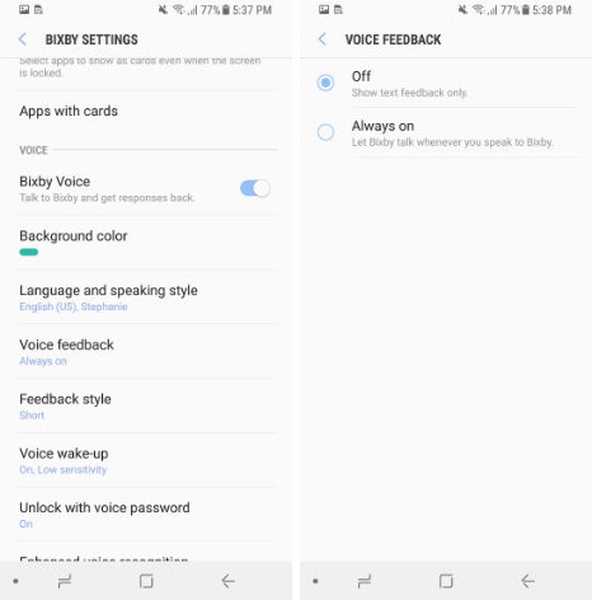
VIZ TÉŽ: Jak přemapovat tlačítko Bixby tlačítka Galaxy S8 na Google Now
Nejlepší Bixby triky pro Galaxy S8 a Note 8
To bylo 15 nejlepších tipů a triků Bixby, které jsem objevil, zatímco můj krátký stint s asistentem. Čím více používám Bixby, tím více se do něj zamilovám. Bixby je opravdu mocný, pokud jde o ovládání telefonu, a díky trikům uvedeným v tomto článku bude ještě větší. Pokud znáte více tipů a triků, nezapomeňte je sdílet tak, že je přetáhnete dolů v sekci komentářů níže. Také se s námi podělte o své oblíbené okamžiky Bixby.















